Widget NOVA
Sistema de reservas em Kommo
Uma ferramenta necessária para uma empresa que registra clientes por seus serviços. O widget fornece gerenciamento eficaz do fluxo de clientes, permitindo que os funcionários processem solicitações de registro com rapidez e precisão
Definição do horário de trabalho dos especialistas
Depois de instalar o widget, você precisa ir para Configurações
Para adicionar um especialista e definir seu horário de trabalho, clique em + Adicionar
Uma janela modal será aberta
Você deve inserir o nome completo do especialista
e o nome de sua posição (se você inseriu anteriormente o nome da posição, pode selecioná-lo na lista suspensa)
Para adicionar um dia útil, você precisa clicar em + dia de folga
E escolha o horário de trabalho do especialista
Para adicionar uma pausa, clique em + e selecione o tempo de pausa
Em seguida, você pode escolher a cor que exibirá as entradas do especialista no calendário
e clique em Salvar
Para adicionar outros especialistas, clique em + Adicionar
Depois de adicionar todos os especialistas, você precisa salvar as configurações
Para adicionar um especialista e definir seu horário de trabalho, clique em + Adicionar
Uma janela modal será aberta
Você deve inserir o nome completo do especialista
e o nome de sua posição (se você inseriu anteriormente o nome da posição, pode selecioná-lo na lista suspensa)
Para adicionar um dia útil, você precisa clicar em + dia de folga
E escolha o horário de trabalho do especialista
Para adicionar uma pausa, clique em + e selecione o tempo de pausa
Em seguida, você pode escolher a cor que exibirá as entradas do especialista no calendário
e clique em Salvar
Para adicionar outros especialistas, clique em + Adicionar
Depois de adicionar todos os especialistas, você precisa salvar as configurações
Adicionando serviços
Para adicionar serviços especializados, vá para a guia Listas / Serviços
Esta lista será adicionada automaticamente quando o widget for instalado
Em seguida, clique em + Adicionar elemento
Os campos obrigatórios são o nome, custo e duração (min)
Esta lista será adicionada automaticamente quando o widget for instalado
Em seguida, clique em + Adicionar elemento
Os campos obrigatórios são o nome, custo e duração (min)
Criação de registos
Para criar um registro, vá para a lead e clique no sistema de gravação no canto direito e clique em Gravar
Importante! Para um registo, uma lead
Abre-se uma janela com um calendário para a semana
Para gravar, você precisa clicar no dia e hora em que precisa gravar
A janela de gravação é aberta
Escolha um serviço
Escolha um especialista
Se necessário, ajuste a hora de início da gravação
Insira um comentário
e clique em Salvar
Uma entrada será exibida no calendário
Importante! Para um registo, uma lead
Abre-se uma janela com um calendário para a semana
Para gravar, você precisa clicar no dia e hora em que precisa gravar
A janela de gravação é aberta
Escolha um serviço
Escolha um especialista
Se necessário, ajuste a hora de início da gravação
Insira um comentário
e clique em Salvar
Uma entrada será exibida no calendário
Gravação em linha
Para que os clientes possam marcar uma consulta com um especialista, é necessário permitir a gravação em linha
Para fazer isso, vá para as configurações e ative a caixa de seleção gravação Online
Em seguida, selecione o Pipeline / o estágio em que a lead será criada ao gravar
Você pode copiar este link e enviá-lo diretamente para o cliente ou deixá-lo em seu site
Depois disso, é necessário salvar as alterações
Para fazer isso, vá para as configurações e ative a caixa de seleção gravação Online
Em seguida, selecione o Pipeline / o estágio em que a lead será criada ao gravar
Você pode copiar este link e enviá-lo diretamente para o cliente ou deixá-lo em seu site
Depois disso, é necessário salvar as alterações
Заявка на консультацию
Перезвоним в течение 15 минут
(с 10 до 19 по МСК)
(с 10 до 19 по МСК)
Заполняя форму на нашем сайте - вы соглашаетесь с нашей политикой конфиденциальности.


